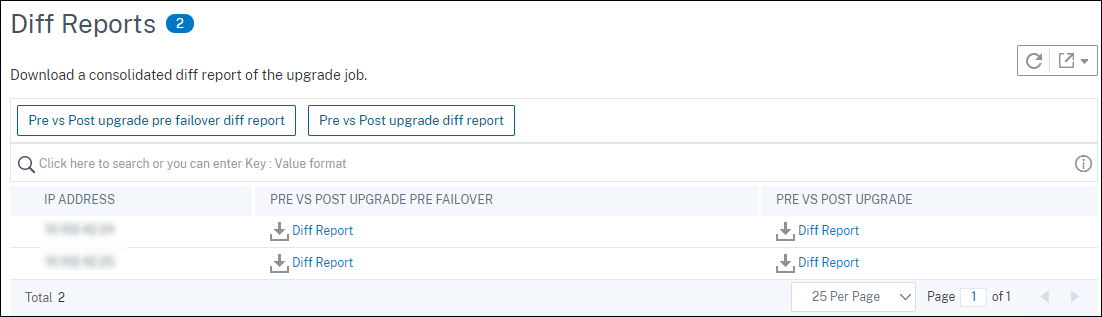使用作业升级 NetScaler 实例
您可以使用 NetScaler Application Delivery Management (ADM) 升级一个或多个 NetScaler 实例。在升级实例之前,您必须了解许可框架和许可证类型。
通过创建维护作业升级 NetScaler 实例时,请对要升级的实例执行预验证检查。
-
检查自定义项 - 备份您的自定义项并将其从实例中删除。实例升级后,您可以重新应用已备份的自定义项。
-
检查磁盘使用情况 - 如果
/var文件夹的空间小于 6 GB,并且/flash文件夹的空间小于 200 MB,请清理磁盘空间。检查以下文件夹路径以清理磁盘空间:/var/nstrace/var/log/var/nslog/var/tmp/support/var/core/var/crash/var/nsinstall/var/netscaler/nsbackup
-
检查磁盘硬件问题 - 解决所有硬件问题(如果有)。
您可以分两个阶段升级 ADC HA 对:
-
创建升级作业并立即在一个节点上运行,或稍后安排运行。
-
安排升级作业稍后在剩余节点上运行。请务必在初始节点升级后安排此作业。
升级 ADC HA 对时,请注意以下事项:
-
首先升级辅助节点。
-
在两个节点都成功升级之前,节点同步和传播处于禁用状态。
-
HA 对成功升级后,执行历史记录中将显示一条错误消息。如果 HA 对中的节点位于不同的内部版本或版本上,则会出现此消息。此消息指示主节点和辅助节点之间的同步已禁用。
升级 ADC 群集时,ADM 仅对指定的实例执行预升级验证。在升级之前,请检查并解决群集节点上的自定义项、磁盘使用情况和硬件问题。
创建升级维护作业以升级 ADC 实例
注意
不支持从较高版本升级到较低版本的 ADC。例如,如果您的 NetScaler 实例为 13.0 82.x,则无法将 ADC 实例降级到 13.0 79.x 或任何其他早期版本。
-
在 NetScaler® ADM 中,导航到“基础结构 > 升级作业”。单击“创建作业”按钮。

-
在“创建维护作业”中,选择“升级 NetScaler(独立/高可用性/群集)”,然后单击“继续”。
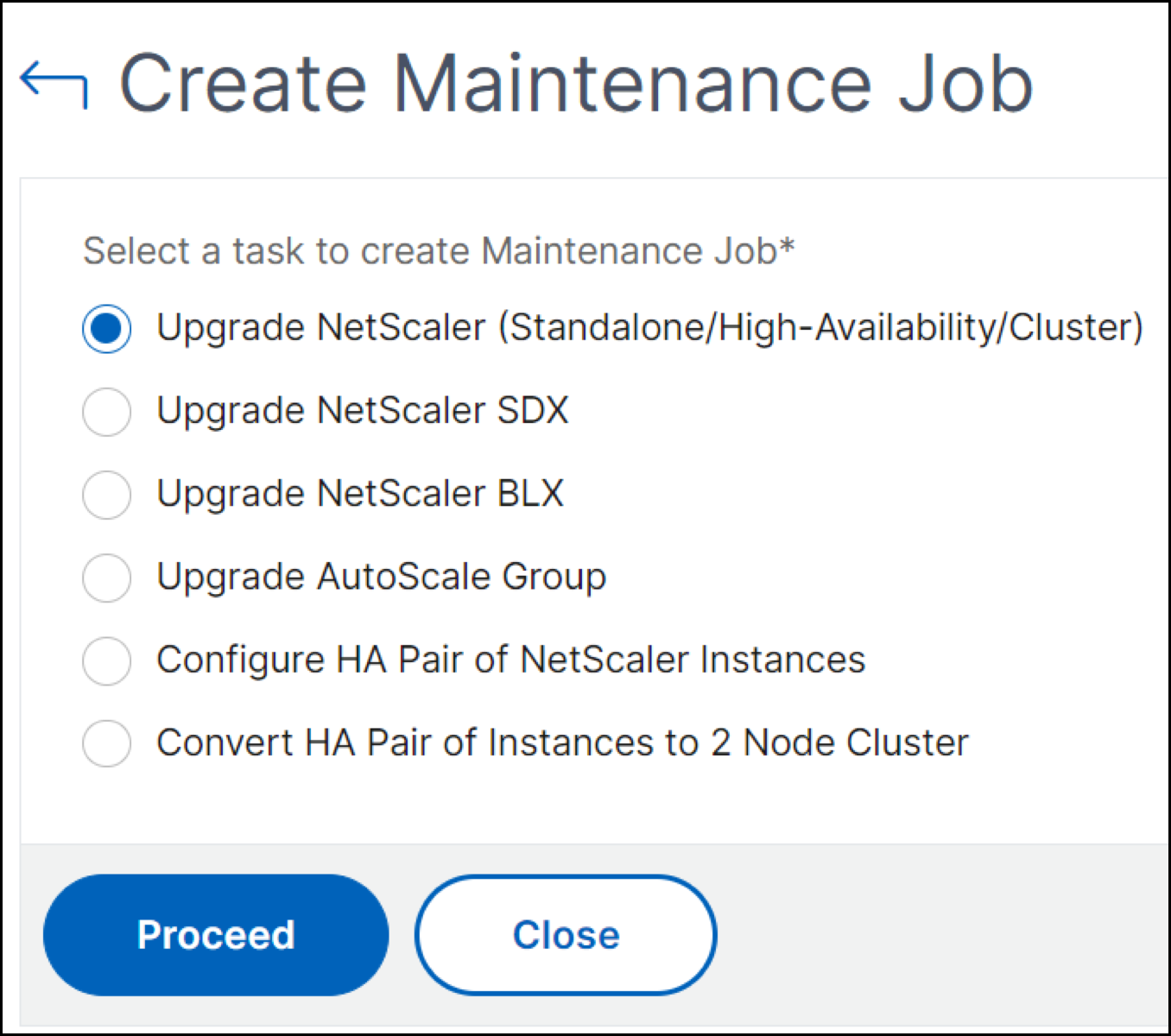
-
在“选择实例”中,为“作业名称”键入您选择的名称。
-
单击“添加实例”以添加要升级的 ADC 实例。
-
要升级 ADC 高可用性对,请选择高可用性对的 IP 地址(由上标“S”和“P”表示)。
-
要升级群集,请选择群集 IP 地址(由上标“C”表示)。
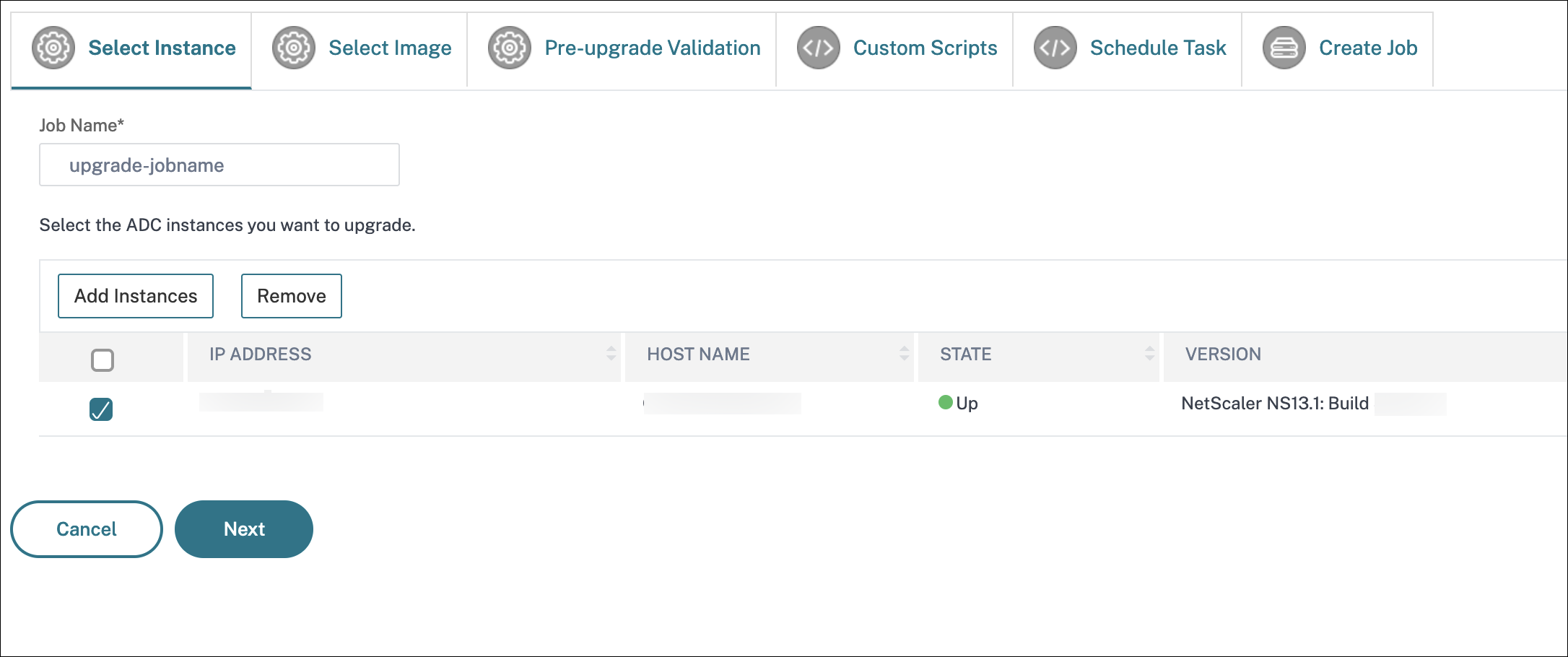
-
-
在“选择映像”选项卡中,从本地驱动器或内部版本映像中选择 ADC 映像。
-
本地 - 从本地计算机中选择实例升级文件。
-
设备 - 从 NetScaler ADM 文件浏览器中选择实例升级文件。NetScaler ADM GUI 显示
/var/mps/ns_images中存在的实例文件。
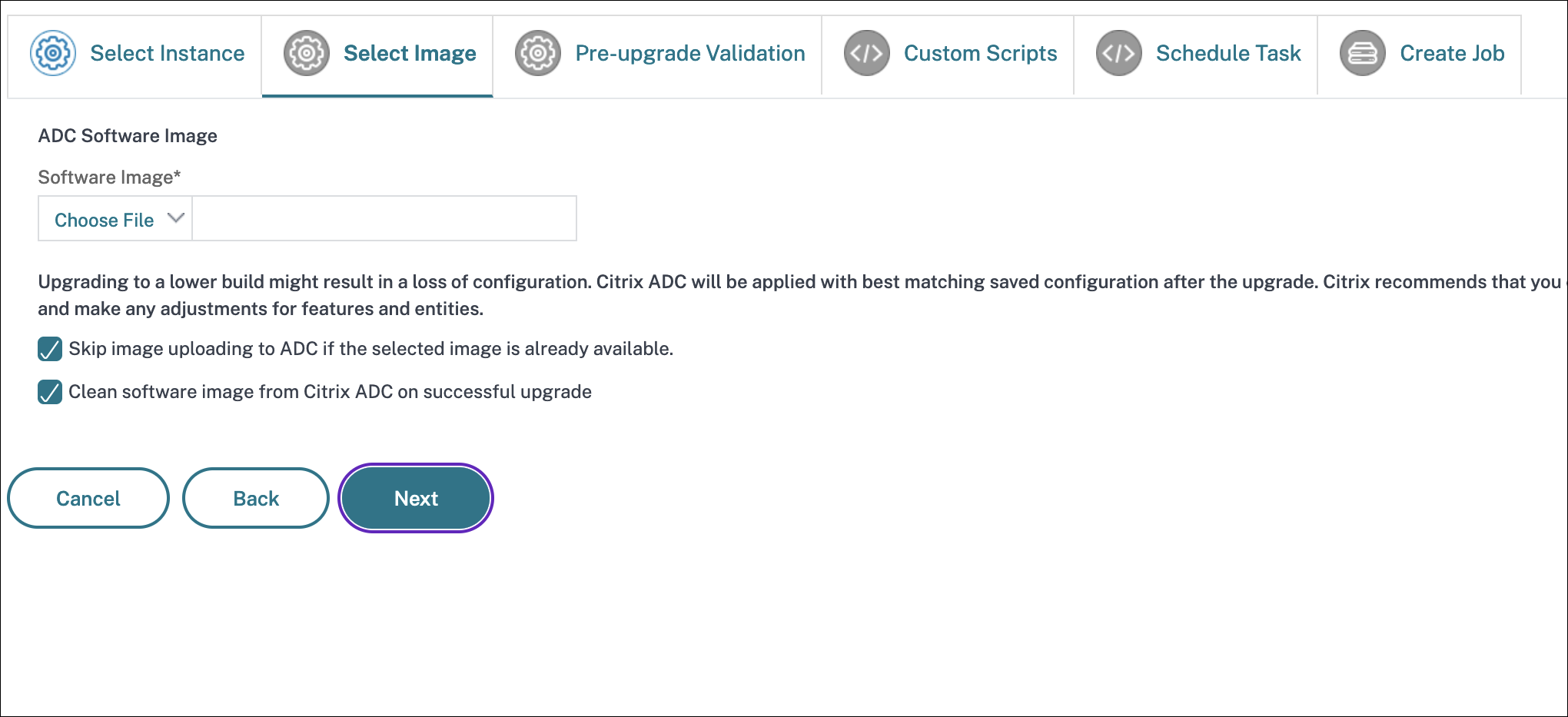
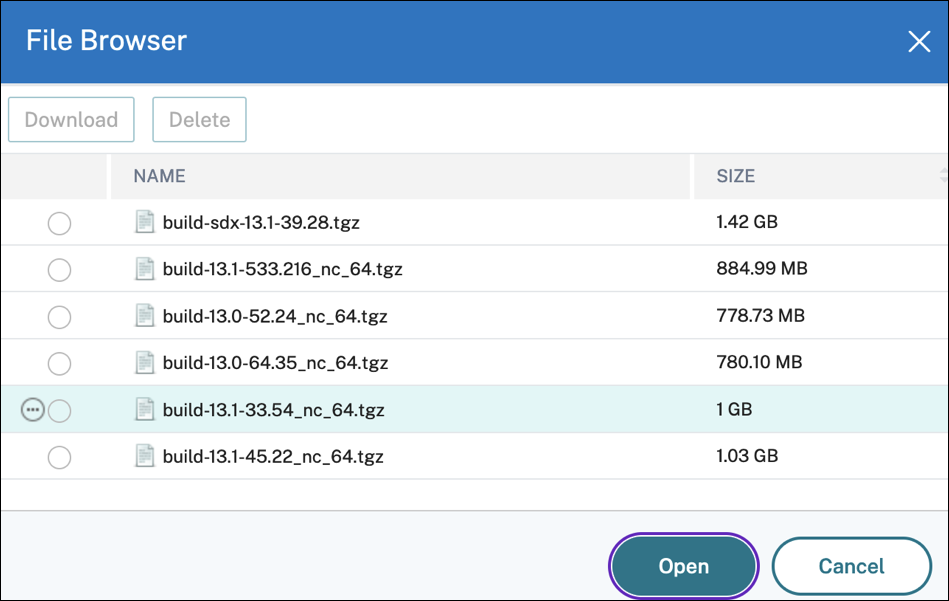
-
如果所选映像已可用,则跳过将映像上载到 ADC - 此选项检查所选映像在 ADC 中是否可用。升级作业将跳过上载新映像,并使用 ADC 中可用的映像。
-
成功升级后从 NetScaler 清理软件映像 - 此选项在实例升级后清除 ADC 实例中上载的映像。
单击“下一步”以开始对所选实例执行预升级验证。
-
- “预升级验证”选项卡显示以下部分:
-
准备升级的实例。您可以继续升级这些实例。
-
阻止升级的实例。由于预升级验证错误,这些 NetScaler 实例被阻止升级。
您可以查看、纠正错误,然后单击“移至准备升级”以升级它们。如果实例上的磁盘空间不足,您可以检查并清理磁盘空间。请参阅清理 ADC 磁盘空间。
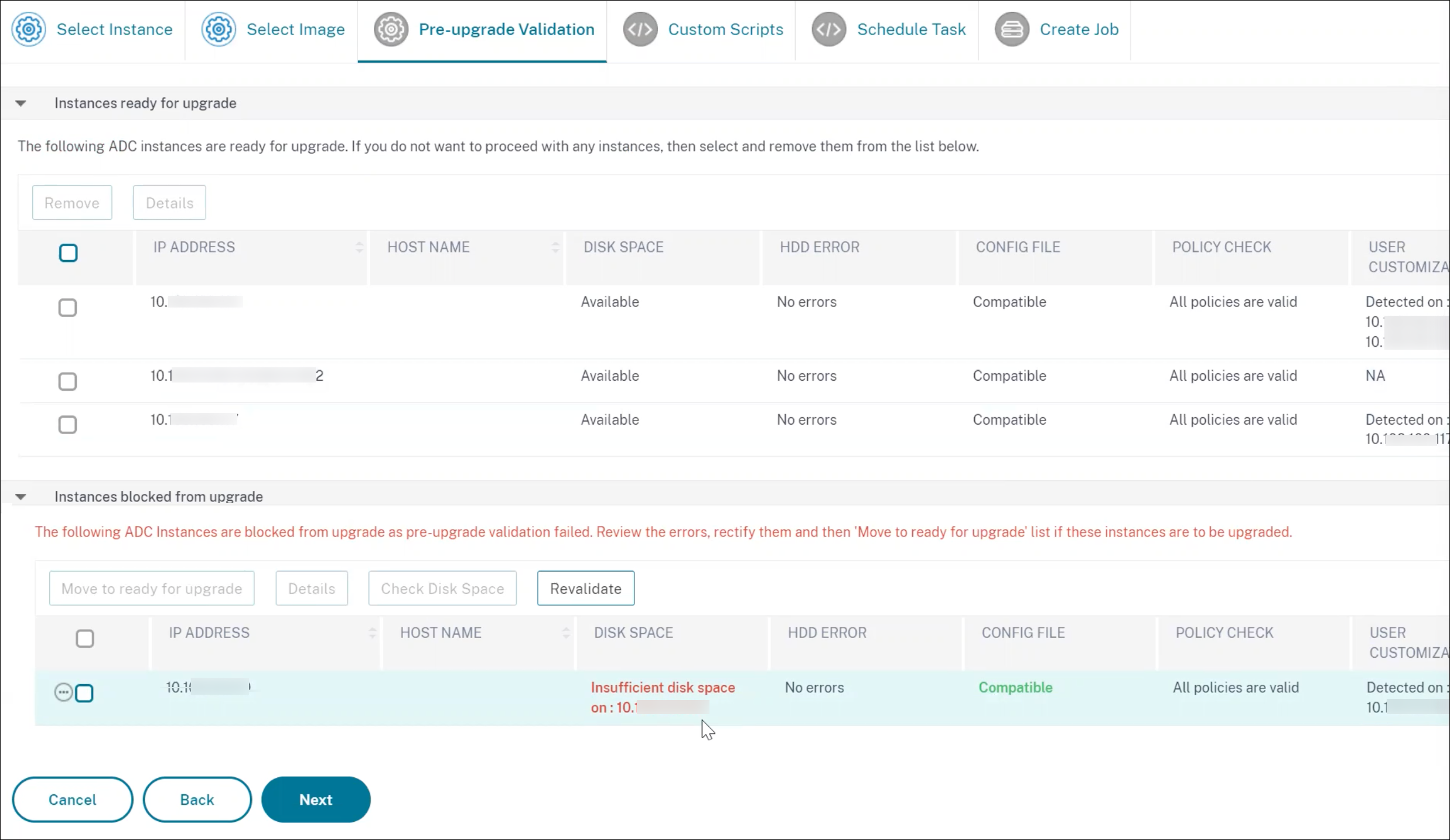
- 策略检查:如果 NetScaler ADM 发现不受支持的经典策略,您可以删除此类策略以创建升级作业。
重要
如果指定群集 IP 地址,ADM 仅对指定的实例执行预升级验证,而不对其他群集节点执行。
-
-
可选:在“自定义脚本”中,指定在实例升级前后运行的脚本。使用以下方法之一运行 NetScaler CLI 命令:
自定义脚本用于检查 ADC 实例升级前后的更改。例如:
- 升级前后的实例版本。
- 升级前后的接口、高可用性节点、虚拟服务器和服务的状态。
- 虚拟服务器和服务的统计信息。
- 动态路由。
实例升级有多个阶段。您现在可以指定这些脚本在以下阶段运行:
-
预升级:指定的脚本在升级实例之前运行。
-
升级后故障转移前(适用于 HA):此阶段仅适用于高可用性部署。指定的脚本在升级节点之后、但在其故障转移之前运行。
-
升级后(适用于独立)/升级后故障转移后(适用于 HA):指定的脚本在独立部署中升级实例后运行。在高可用性部署中,脚本在升级节点及其故障转移后运行。
注意
请确保在所需阶段启用脚本执行。否则,指定的脚本将不会运行。
您可以导入脚本文件或直接在 ADM GUI 中键入 NetScaler CLI 命令。
- 从文件导入命令:从本地计算机中选择 NetScaler CLI 命令输入文件。
- 键入命令:直接在 GUI 上输入 NetScaler CLI 命令。
在升级后阶段,您可以使用在预升级阶段指定的相同脚本。

-
在“计划任务”中,选择以下选项之一:
-
立即升级 - 升级作业立即运行。
-
稍后计划 - 选择此选项可稍后运行此升级作业。指定要升级实例的“执行日期”和“开始时间”。
如果要分两个阶段升级 ADC HA 对,请选择“对 HA 中的节点执行两阶段升级”。
指定要升级 HA 对中另一个实例的“执行日期”和“开始时间”。
-
-
在“创建作业”中,指定以下详细信息:
-
从“软件映像”列表中选择以下选项之一:
-
本地 - 从本地计算机中选择实例升级文件。
-
设备 - 从 ADM 文件浏览器中选择实例升级文件。ADM GUI 显示
/var/mps/mps_images中存在的实例文件。
-
-
指定何时将映像上载到实例:
-
立即上载 - 选择此选项可立即上载映像。但是,升级作业将在计划的时间运行。
-
在执行时上载 - 选择此选项可在升级作业执行时上载映像。
对于高可用性对,您可以指定要将映像上载到的节点:
-
上载到主节点和辅助节点:将内部版本映像文件上载到主节点和辅助节点。
-
仅上载到辅助节点:仅将内部版本映像文件上载到辅助节点。辅助节点升级后,将发生故障转移,内部版本映像文件将上载到以前是主节点的新辅助节点。
-
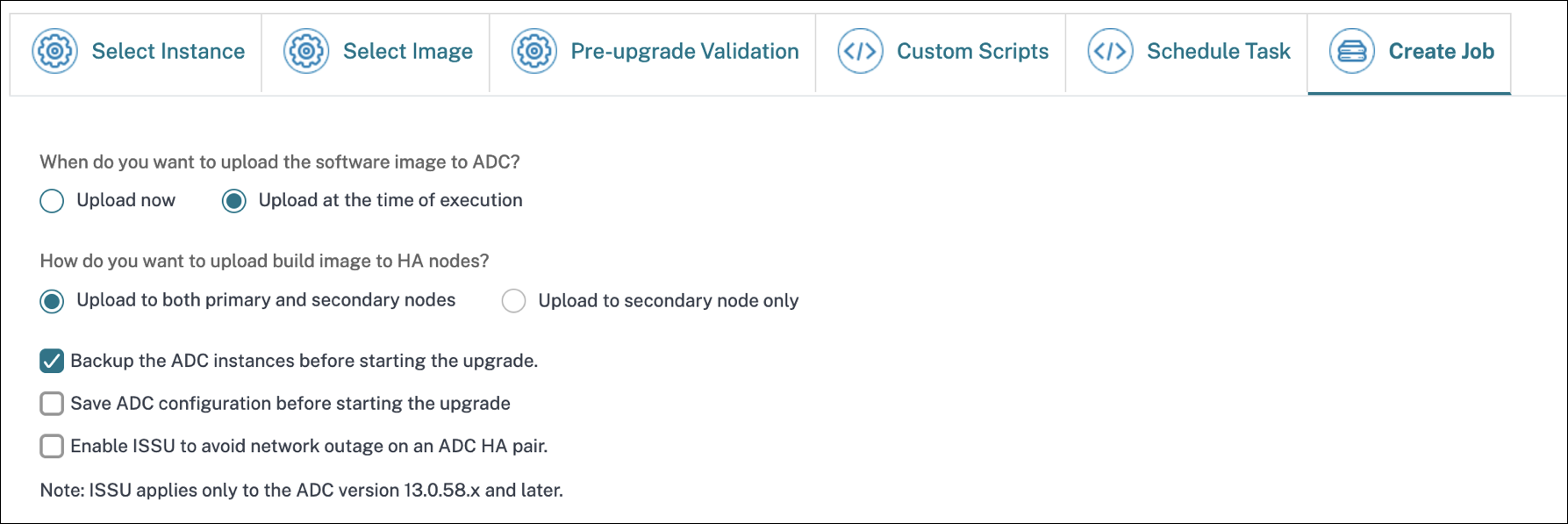
有关高可用性对的可用计划方案的更多信息,请参阅为 NetScaler 高可用性对计划升级作业。
-
成功升级后从 NetScaler 清理软件映像 - 选择此选项可在实例升级后清除 ADC 实例中上载的映像。
-
在开始升级之前备份 ADC 实例。 - 创建所选 ADC 实例的备份。
-
升级后维护 HA 节点的主状态和辅助状态:如果要让升级作业在每个节点升级后启动故障转移,请选择此选项。通过这种方式,升级作业可以维护节点的主状态和辅助状态。
-
在开始升级之前保存 ADC 配置 - 在升级 ADC 实例之前保存正在运行的 ADC 配置。
-
启用 ISSU 以避免 ADC HA 对上的网络中断 - ISSU 可确保 ADC 高可用性对的零停机时间升级。此选项提供了一种迁移功能,可在升级期间保留现有连接。因此,您可以零停机时间升级 ADC HA 对。以分钟为单位指定 ISSU 迁移超时。
-
通过电子邮件接收执行报告 - 通过电子邮件发送执行报告。要添加电子邮件通讯组列表,请参阅创建电子邮件通讯组列表。
-
通过 Slack 接收执行报告 - 通过 Slack 发送执行报告。要添加 Slack 配置文件,请参阅创建 Slack 配置文件。
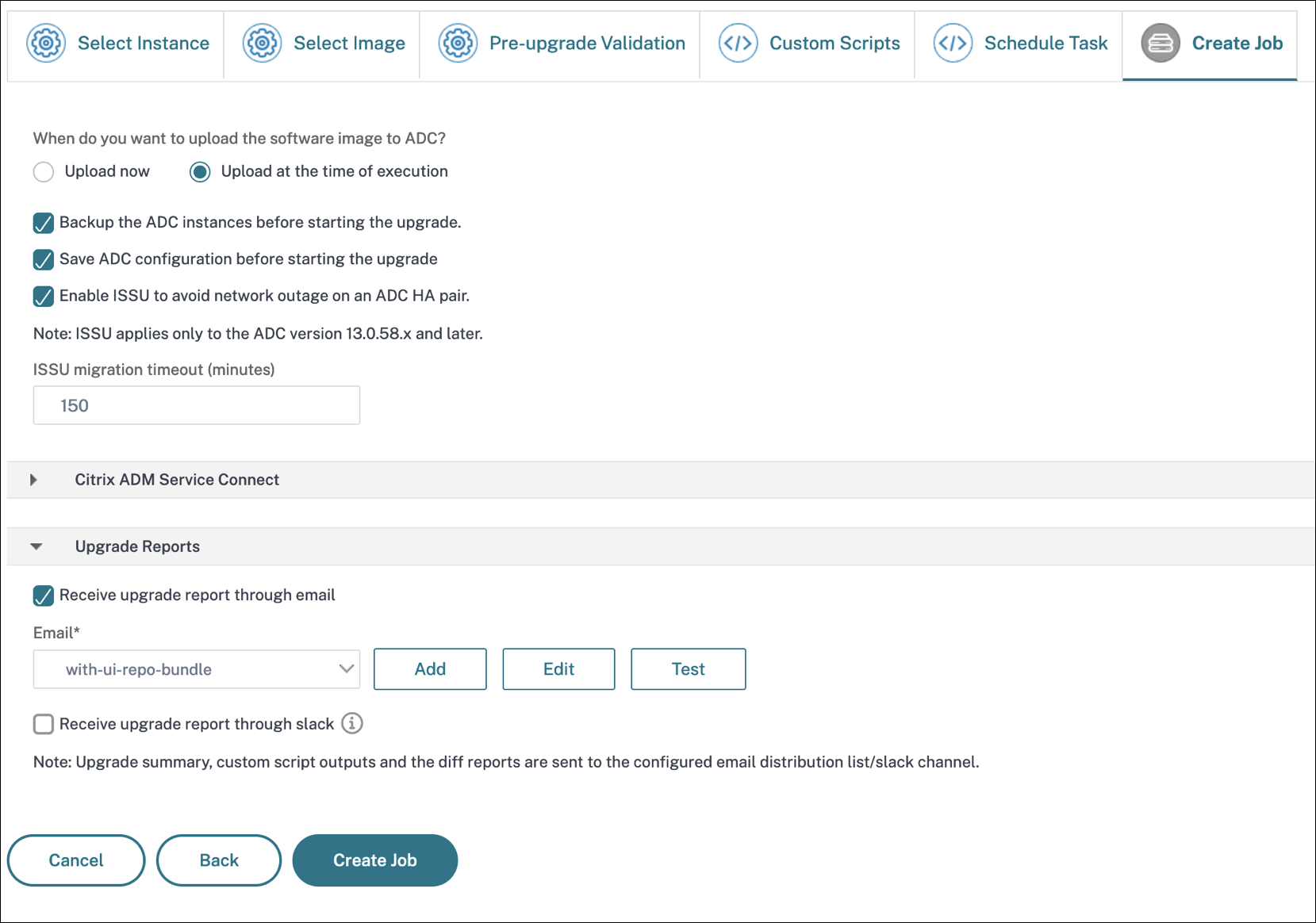
-
- 单击“创建作业”。
升级作业显示在“基础结构 > 升级作业”中。编辑现有作业时,如果所需字段已填写,则可以切换到任何选项卡。例如,如果您在“选择配置”选项卡中,则可以切换到“作业预览”选项卡。
清理 ADC 磁盘空间
如果在升级 ADC 实例时遇到磁盘空间不足问题,请直接从 NetScaler ADM GUI 清理磁盘空间。
-
在“预升级验证”选项卡中,“阻止升级的实例”部分显示因磁盘空间不足而升级失败的实例。选择存在磁盘空间问题的实例。
-
单击“检查磁盘空间”。
将显示“磁盘空间详细信息”窗格。此窗格显示实例、已用内存和可用内存。
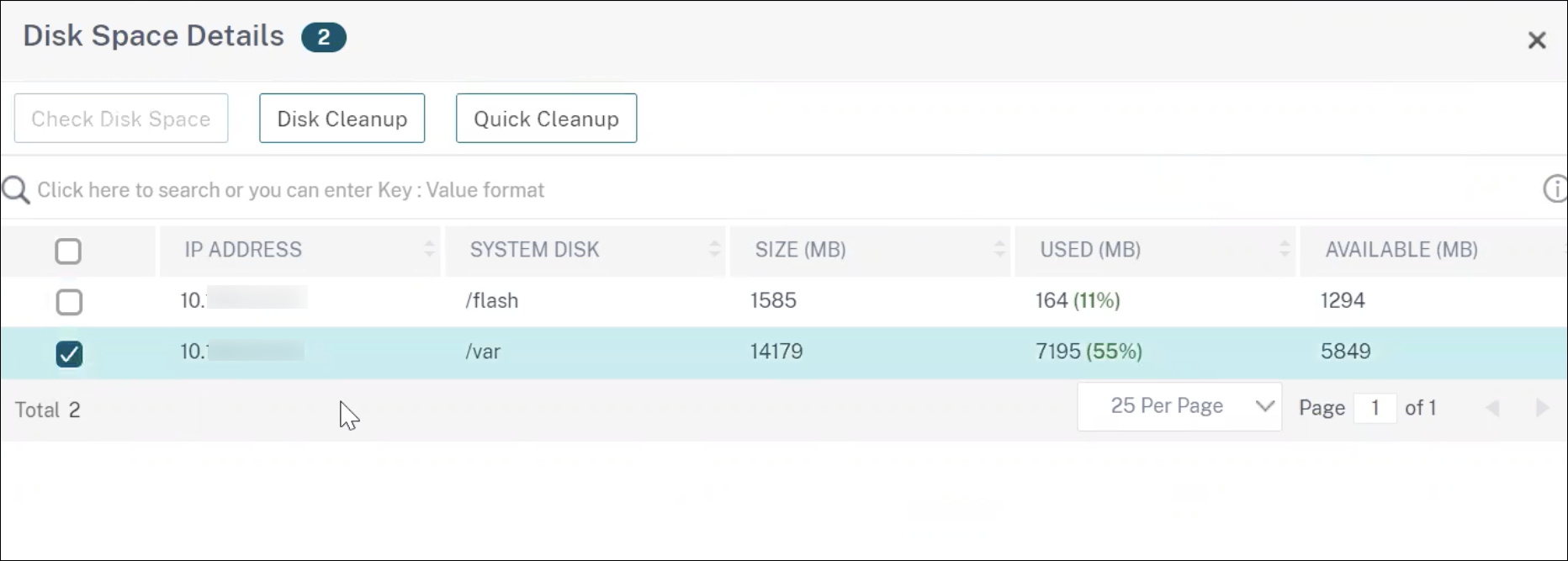
-
在“磁盘空间详细信息”窗格中,选择需要清理的实例并执行以下操作之一:
-
磁盘清理 - 导航到所需的文件夹或目录并将其删除以释放磁盘空间。
-
快速清理 - 通过删除多个文件夹快速清理磁盘空间。在出现的“确认”窗格中,选择要删除的文件夹,然后单击“是”。
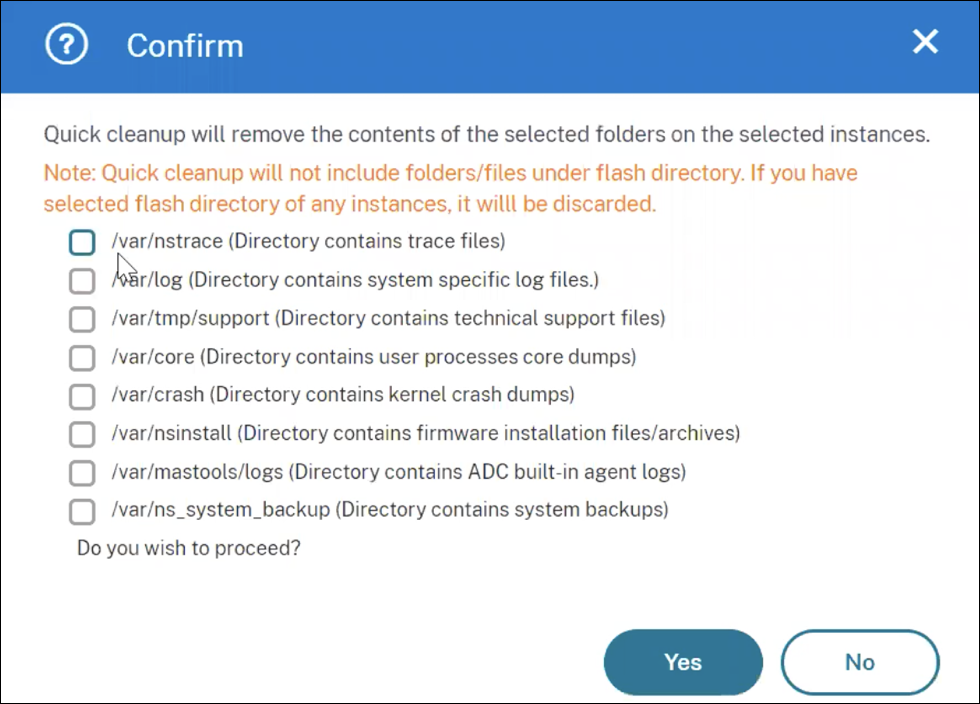
-
清理磁盘空间后,您可以检查现在是否有足够的磁盘空间来升级实例。在“阻止升级的实例”部分中,单击“重新验证”。
在以下示例中,磁盘空间可用。您现在可以单击“移至准备升级”以升级实例,或单击“下一步”以继续执行下一步。
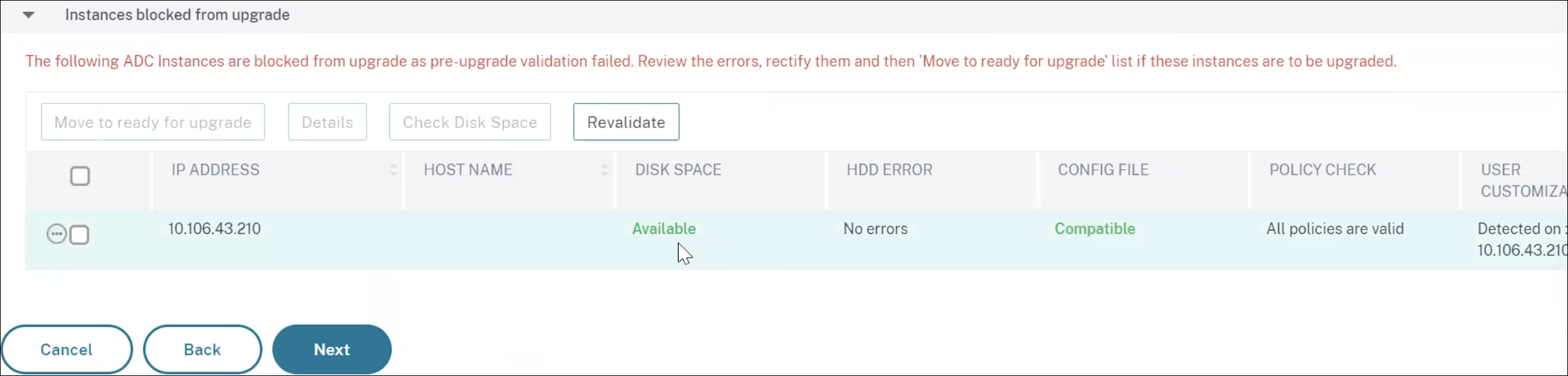
-
为 NetScaler 高可用性对计划升级作业
下表列出了“计划任务”页面中的不同计划方案以及“创建作业”页面中相应的升级选项:
| 您希望何时执行升级作业? | 您希望何时将软件映像上载到 ADC? | 您希望如何将内部版本映像上载到 HA 节点? |
|---|---|---|
| 立即升级 | 不适用 | 上载到主节点和辅助节点(默认选项) |
| 稍后计划 | 在执行时上载(默认选项) | 上载到主节点和辅助节点(默认选项) |
| 立即上载 | ||
| 稍后计划(当选择“对 HA 中的节点执行两阶段升级”时) | 在执行时上载(默认选项) | 仅上载到辅助节点(默认和唯一选项) |
| 立即上载 | ||
下载 ADC 升级作业的合并差异报告
如果指定了自定义脚本,您可以下载 ADC 升级作业的差异报告。差异报告包含预升级脚本和升级后脚本输出之间的差异。通过此报告,您可以确定 ADC 实例升级后发生了哪些更改。
注意
仅当您在预升级和升级后阶段指定相同的脚本时,才会生成差异报告。
要下载升级作业的差异报告,请执行以下操作:
-
导航到“基础结构 > 配置作业 > 维护作业”。
-
选择要下载差异报告的升级作业。
-
单击“差异报告”。
-
在“差异报告”中,下载所选升级作业的合并差异报告。
在此页面中,您可以下载以下任何差异报告类型:
- 预升级与升级后故障转移前差异报告
- 预升级与升级后差异报告